Заметка
Доступ к этой странице требует авторизации. Вы можете попробовать войти в систему или изменить каталог.
Доступ к этой странице требует авторизации. Вы можете попробовать сменить директорию.
В этом руководстве вы создадите веб-приложение, которое выполняет вход пользователей и получает токены доступа для вызова Microsoft Graph. Веб-приложение, которое вы создаете, использует библиотеку проверки подлинности Майкрософт (MSAL) для узла.
Выполните шаги из этого руководства, чтобы:
- регистрация приложения на портале Azure;
- Создание проекта веб-приложения Express
- Установка пакетов библиотеки проверки подлинности
- Добавление сведений о регистрации приложения
- Добавление кода для входа пользователя
- Проверьте приложение Для получения дополнительных сведений см. пример кода , в который показано, как использовать MSAL Node для входа, выхода и получения маркера доступа для защищенного ресурса, например Microsoft Graph.
Предпосылки
- Node.js
- Visual Studio Code или любой другой редактор кода.
Регистрация приложения
Сначала выполните действия в статье Регистрация приложения с помощью платформы удостоверений Майкрософт, чтобы зарегистрировать ваше приложение.
Используйте следующие параметры для регистрации приложения:
- Имя:
ExpressWebApp(рекомендуется). - Поддерживаемые типы учетных записей: учетные записи только в этом каталоге организации
- Тип платформы: Web
- URI перенаправления:
http://localhost:3000/auth/redirect. - Секрет клиента:
*********(запишите это значение для использования в следующем шаге — оно отображается только один раз)
Создание проекта
Используйте средство генератора приложений Express для создания скелета приложения.
- Сначала установите пакет express-генератора :
npm install -g express-generator
- Затем создайте скелет приложения следующим образом:
express --view=hbs /ExpressWebApp && cd /ExpressWebApp
npm install
Теперь у вас есть простое веб-приложение Express. Структура файлов и папок проекта должна выглядеть следующим образом:
ExpressWebApp/
├── bin/
| └── wwww
├── public/
| ├── images/
| ├── javascript/
| └── stylesheets/
| └── style.css
├── routes/
| ├── index.js
| └── users.js
├── views/
| ├── error.hbs
| ├── index.hbs
| └── layout.hbs
├── app.js
└── package.json
Установка библиотеки проверки подлинности
Найдите корень каталога проекта в терминале и установите пакет MSAL Node через npm.
npm install --save @azure/msal-node
Установка других зависимостей
В примере веб-приложения в этом руководстве используется пакет express-session для управления сеансами , пакет dotenv для чтения параметров среды во время разработки и xios для выполнения сетевых вызовов к API Microsoft Graph. Установите эти пакеты через npm.
npm install --save express-session dotenv axios
Добавление сведений о регистрации приложения
- Создайте файл .env.dev в корневой папке проекта. Затем добавьте следующий код:
CLOUD_INSTANCE="Enter_the_Cloud_Instance_Id_Here" # cloud instance string should end with a trailing slash
TENANT_ID="Enter_the_Tenant_Info_Here"
CLIENT_ID="Enter_the_Application_Id_Here"
CLIENT_SECRET="Enter_the_Client_Secret_Here"
REDIRECT_URI="http://localhost:3000/auth/redirect"
POST_LOGOUT_REDIRECT_URI="http://localhost:3000"
GRAPH_API_ENDPOINT="Enter_the_Graph_Endpoint_Here" # graph api endpoint string should end with a trailing slash
EXPRESS_SESSION_SECRET="Enter_the_Express_Session_Secret_Here"
Приведите следующие сведения, указав значения, которые вы получили на портале регистрации приложений Azure:
-
Enter_the_Cloud_Instance_Id_Here: облачный экземпляр Azure, в котором зарегистрировано приложение.- Для основного (или глобального) облака Azure введите
https://login.microsoftonline.com/(включите конечную косую черту). - Для национальных облаков (например, китайского) соответствующие значения см. в статье Национальные облака.
- Для основного (или глобального) облака Azure введите
-
Enter_the_Tenant_Info_hereдолжен быть одним из следующих параметров:- Если приложение поддерживает учетные записи только в этом каталоге организации, замените это значение идентификатором клиента или именем клиента. Например,
contoso.microsoft.com. - Если приложение поддерживает учетные записи в любом каталоге организации, замените это значение на
organizations. - Если приложение поддерживает учетные записи в любом каталоге организации и личные учетные записи Майкрософт, замените это значение на
common. - Чтобы ограничить поддержку только личными учетными записями Microsoft, замените это значение на
consumers.
- Если приложение поддерживает учетные записи только в этом каталоге организации, замените это значение идентификатором клиента или именем клиента. Например,
-
Enter_the_Application_Id_Here: идентификатор приложения (клиента), которое вы зарегистрировали. -
Enter_the_Client_secret: замените это значение созданным ранее секретом клиента. Чтобы создать новый ключ, используйте сертификаты и секреты в параметрах регистрации приложения на портале Azure.
Предупреждение
Любой секрет открытого текста в исходном коде представляет собой повышенный риск безопасности. В этой статье используется секрет клиента с открытым текстом только для простоты. Используйте учетные данные сертификата вместо секретов клиента в конфиденциальных клиентских приложениях, особенно в тех приложениях, которые вы планируете развернуть в рабочей среде.
-
Enter_the_Graph_Endpoint_Here: облачный экземпляр API Microsoft Graph, который будет вызывать ваше приложение. Для главной (глобальной) службы API Microsoft Graph введитеhttps://graph.microsoft.com/(включая конечную косую черту). -
Enter_the_Express_Session_Secret_Hereсекрет, используемый для подписывания файла cookie сеанса Express. Выберите случайную строку символов, чтобы заменить эту строку, например секрет клиента.
- Затем создайте файл с именем authConfig.js в корне проекта для чтения в этих параметрах. После создания добавьте в нее следующий код:
/*
* Copyright (c) Microsoft Corporation. All rights reserved.
* Licensed under the MIT License.
*/
require('dotenv').config({ path: '.env.dev' });
/**
* Configuration object to be passed to MSAL instance on creation.
* For a full list of MSAL Node configuration parameters, visit:
* https://github.com/AzureAD/microsoft-authentication-library-for-js/blob/dev/lib/msal-node/docs/configuration.md
*/
const msalConfig = {
auth: {
clientId: process.env.CLIENT_ID, // 'Application (client) ID' of app registration in Azure portal - this value is a GUID
authority: process.env.CLOUD_INSTANCE + process.env.TENANT_ID, // Full directory URL, in the form of https://login.microsoftonline.com/<tenant>
clientSecret: process.env.CLIENT_SECRET // Client secret generated from the app registration in Azure portal
},
system: {
loggerOptions: {
loggerCallback(loglevel, message, containsPii) {
console.log(message);
},
piiLoggingEnabled: false,
logLevel: 3,
}
}
}
const REDIRECT_URI = process.env.REDIRECT_URI;
const POST_LOGOUT_REDIRECT_URI = process.env.POST_LOGOUT_REDIRECT_URI;
const GRAPH_ME_ENDPOINT = process.env.GRAPH_API_ENDPOINT + "v1.0/me";
module.exports = {
msalConfig,
REDIRECT_URI,
POST_LOGOUT_REDIRECT_URI,
GRAPH_ME_ENDPOINT
};
Добавьте код для входа пользователя и получения токена
- Создайте папку с именем auth и добавьте новый файл с именемAuthProvider.js под ним. Это будет содержать класс AuthProvider , который инкапсулирует необходимую логику проверки подлинности с помощью MSAL Node. Добавьте в него следующий код:
const msal = require('@azure/msal-node');
const axios = require('axios');
const { msalConfig } = require('../authConfig');
class AuthProvider {
msalConfig;
cryptoProvider;
constructor(msalConfig) {
this.msalConfig = msalConfig
this.cryptoProvider = new msal.CryptoProvider();
};
login(options = {}) {
return async (req, res, next) => {
/**
* MSAL Node library allows you to pass your custom state as state parameter in the Request object.
* The state parameter can also be used to encode information of the app's state before redirect.
* You can pass the user's state in the app, such as the page or view they were on, as input to this parameter.
*/
const state = this.cryptoProvider.base64Encode(
JSON.stringify({
successRedirect: options.successRedirect || '/',
})
);
const authCodeUrlRequestParams = {
state: state,
/**
* By default, MSAL Node will add OIDC scopes to the auth code url request. For more information, visit:
* https://docs.microsoft.com/azure/active-directory/develop/v2-permissions-and-consent#openid-connect-scopes
*/
scopes: options.scopes || [],
redirectUri: options.redirectUri,
};
const authCodeRequestParams = {
state: state,
/**
* By default, MSAL Node will add OIDC scopes to the auth code request. For more information, visit:
* https://docs.microsoft.com/azure/active-directory/develop/v2-permissions-and-consent#openid-connect-scopes
*/
scopes: options.scopes || [],
redirectUri: options.redirectUri,
};
/**
* If the current msal configuration does not have cloudDiscoveryMetadata or authorityMetadata, we will
* make a request to the relevant endpoints to retrieve the metadata. This allows MSAL to avoid making
* metadata discovery calls, thereby improving performance of token acquisition process. For more, see:
* https://github.com/AzureAD/microsoft-authentication-library-for-js/blob/dev/lib/msal-node/docs/performance.md
*/
if (!this.msalConfig.auth.cloudDiscoveryMetadata || !this.msalConfig.auth.authorityMetadata) {
const [cloudDiscoveryMetadata, authorityMetadata] = await Promise.all([
this.getCloudDiscoveryMetadata(this.msalConfig.auth.authority),
this.getAuthorityMetadata(this.msalConfig.auth.authority)
]);
this.msalConfig.auth.cloudDiscoveryMetadata = JSON.stringify(cloudDiscoveryMetadata);
this.msalConfig.auth.authorityMetadata = JSON.stringify(authorityMetadata);
}
const msalInstance = this.getMsalInstance(this.msalConfig);
// trigger the first leg of auth code flow
return this.redirectToAuthCodeUrl(
authCodeUrlRequestParams,
authCodeRequestParams,
msalInstance
)(req, res, next);
};
}
acquireToken(options = {}) {
return async (req, res, next) => {
try {
const msalInstance = this.getMsalInstance(this.msalConfig);
/**
* If a token cache exists in the session, deserialize it and set it as the
* cache for the new MSAL CCA instance. For more, see:
* https://github.com/AzureAD/microsoft-authentication-library-for-js/blob/dev/lib/msal-node/docs/caching.md
*/
if (req.session.tokenCache) {
msalInstance.getTokenCache().deserialize(req.session.tokenCache);
}
const tokenResponse = await msalInstance.acquireTokenSilent({
account: req.session.account,
scopes: options.scopes || [],
});
/**
* On successful token acquisition, write the updated token
* cache back to the session. For more, see:
* https://github.com/AzureAD/microsoft-authentication-library-for-js/blob/dev/lib/msal-node/docs/caching.md
*/
req.session.tokenCache = msalInstance.getTokenCache().serialize();
req.session.accessToken = tokenResponse.accessToken;
req.session.idToken = tokenResponse.idToken;
req.session.account = tokenResponse.account;
res.redirect(options.successRedirect);
} catch (error) {
if (error instanceof msal.InteractionRequiredAuthError) {
return this.login({
scopes: options.scopes || [],
redirectUri: options.redirectUri,
successRedirect: options.successRedirect || '/',
})(req, res, next);
}
next(error);
}
};
}
handleRedirect(options = {}) {
return async (req, res, next) => {
if (!req.body || !req.body.state) {
return next(new Error('Error: response not found'));
}
const authCodeRequest = {
...req.session.authCodeRequest,
code: req.body.code,
codeVerifier: req.session.pkceCodes.verifier,
};
try {
const msalInstance = this.getMsalInstance(this.msalConfig);
if (req.session.tokenCache) {
msalInstance.getTokenCache().deserialize(req.session.tokenCache);
}
const tokenResponse = await msalInstance.acquireTokenByCode(authCodeRequest, req.body);
req.session.tokenCache = msalInstance.getTokenCache().serialize();
req.session.idToken = tokenResponse.idToken;
req.session.account = tokenResponse.account;
req.session.isAuthenticated = true;
const state = JSON.parse(this.cryptoProvider.base64Decode(req.body.state));
res.redirect(state.successRedirect);
} catch (error) {
next(error);
}
}
}
logout(options = {}) {
return (req, res, next) => {
/**
* Construct a logout URI and redirect the user to end the
* session with Azure AD. For more information, visit:
* https://docs.microsoft.com/azure/active-directory/develop/v2-protocols-oidc#send-a-sign-out-request
*/
let logoutUri = `${this.msalConfig.auth.authority}/oauth2/v2.0/`;
if (options.postLogoutRedirectUri) {
logoutUri += `logout?post_logout_redirect_uri=${options.postLogoutRedirectUri}`;
}
req.session.destroy(() => {
res.redirect(logoutUri);
});
}
}
/**
* Instantiates a new MSAL ConfidentialClientApplication object
* @param msalConfig: MSAL Node Configuration object
* @returns
*/
getMsalInstance(msalConfig) {
return new msal.ConfidentialClientApplication(msalConfig);
}
/**
* Prepares the auth code request parameters and initiates the first leg of auth code flow
* @param req: Express request object
* @param res: Express response object
* @param next: Express next function
* @param authCodeUrlRequestParams: parameters for requesting an auth code url
* @param authCodeRequestParams: parameters for requesting tokens using auth code
*/
redirectToAuthCodeUrl(authCodeUrlRequestParams, authCodeRequestParams, msalInstance) {
return async (req, res, next) => {
// Generate PKCE Codes before starting the authorization flow
const { verifier, challenge } = await this.cryptoProvider.generatePkceCodes();
// Set generated PKCE codes and method as session vars
req.session.pkceCodes = {
challengeMethod: 'S256',
verifier: verifier,
challenge: challenge,
};
/**
* By manipulating the request objects below before each request, we can obtain
* auth artifacts with desired claims. For more information, visit:
* https://azuread.github.io/microsoft-authentication-library-for-js/ref/modules/_azure_msal_node.html#authorizationurlrequest
* https://azuread.github.io/microsoft-authentication-library-for-js/ref/modules/_azure_msal_node.html#authorizationcoderequest
**/
req.session.authCodeUrlRequest = {
...authCodeUrlRequestParams,
responseMode: msal.ResponseMode.FORM_POST, // recommended for confidential clients
codeChallenge: req.session.pkceCodes.challenge,
codeChallengeMethod: req.session.pkceCodes.challengeMethod,
};
req.session.authCodeRequest = {
...authCodeRequestParams,
code: '',
};
try {
const authCodeUrlResponse = await msalInstance.getAuthCodeUrl(req.session.authCodeUrlRequest);
res.redirect(authCodeUrlResponse);
} catch (error) {
next(error);
}
};
}
/**
* Retrieves cloud discovery metadata from the /discovery/instance endpoint
* @returns
*/
async getCloudDiscoveryMetadata(authority) {
const endpoint = 'https://login.microsoftonline.com/common/discovery/instance';
try {
const response = await axios.get(endpoint, {
params: {
'api-version': '1.1',
'authorization_endpoint': `${authority}/oauth2/v2.0/authorize`
}
});
return await response.data;
} catch (error) {
throw error;
}
}
/**
* Retrieves oidc metadata from the openid endpoint
* @returns
*/
async getAuthorityMetadata(authority) {
const endpoint = `${authority}/v2.0/.well-known/openid-configuration`;
try {
const response = await axios.get(endpoint);
return await response.data;
} catch (error) {
console.log(error);
}
}
}
const authProvider = new AuthProvider(msalConfig);
module.exports = authProvider;
- Затем создайте файл с именемauth.js в папке маршрутов и добавьте в нее следующий код:
/*
* Copyright (c) Microsoft Corporation. All rights reserved.
* Licensed under the MIT License.
*/
var express = require('express');
const authProvider = require('../auth/AuthProvider');
const { REDIRECT_URI, POST_LOGOUT_REDIRECT_URI } = require('../authConfig');
const router = express.Router();
router.get('/signin', authProvider.login({
scopes: [],
redirectUri: REDIRECT_URI,
successRedirect: '/'
}));
router.get('/acquireToken', authProvider.acquireToken({
scopes: ['User.Read'],
redirectUri: REDIRECT_URI,
successRedirect: '/users/profile'
}));
router.post('/redirect', authProvider.handleRedirect());
router.get('/signout', authProvider.logout({
postLogoutRedirectUri: POST_LOGOUT_REDIRECT_URI
}));
module.exports = router;
- Обновите маршрут index.js, заменив старый код следующим фрагментом:
/*
* Copyright (c) Microsoft Corporation. All rights reserved.
* Licensed under the MIT License.
*/
var express = require('express');
var router = express.Router();
router.get('/', function (req, res, next) {
res.render('index', {
title: 'MSAL Node & Express Web App',
isAuthenticated: req.session.isAuthenticated,
username: req.session.account?.username,
});
});
module.exports = router;
- Наконец, обновите маршрут users.js , заменив существующий код следующим фрагментом кода:
/*
* Copyright (c) Microsoft Corporation. All rights reserved.
* Licensed under the MIT License.
*/
var express = require('express');
var router = express.Router();
var fetch = require('../fetch');
var { GRAPH_ME_ENDPOINT } = require('../authConfig');
// custom middleware to check auth state
function isAuthenticated(req, res, next) {
if (!req.session.isAuthenticated) {
return res.redirect('/auth/signin'); // redirect to sign-in route
}
next();
};
router.get('/id',
isAuthenticated, // check if user is authenticated
async function (req, res, next) {
res.render('id', { idTokenClaims: req.session.account.idTokenClaims });
}
);
router.get('/profile',
isAuthenticated, // check if user is authenticated
async function (req, res, next) {
try {
const graphResponse = await fetch(GRAPH_ME_ENDPOINT, req.session.accessToken);
res.render('profile', { profile: graphResponse });
} catch (error) {
next(error);
}
}
);
module.exports = router;
Добавление кода для вызова API Microsoft Graph
Создайте файл с именемfetch.js в корне проекта и добавьте следующий код:
/*
* Copyright (c) Microsoft Corporation. All rights reserved.
* Licensed under the MIT License.
*/
var axios = require('axios');
/**
* Attaches a given access token to a MS Graph API call
* @param endpoint: REST API endpoint to call
* @param accessToken: raw access token string
*/
async function fetch(endpoint, accessToken) {
const options = {
headers: {
Authorization: `Bearer ${accessToken}`
}
};
console.log(`request made to ${endpoint} at: ` + new Date().toString());
try {
const response = await axios.get(endpoint, options);
return await response.data;
} catch (error) {
throw new Error(error);
}
}
module.exports = fetch;
Добавьте представления для отображения данных
- В папке views обновите файл index.hbs, заменив существующий код на следующий:
<h1>{{title}}</h1>
{{#if isAuthenticated }}
<p>Hi {{username}}!</p>
<a href="/users/id">View ID token claims</a>
<br>
<a href="/auth/acquireToken">Acquire a token to call the Microsoft Graph API</a>
<br>
<a href="/auth/signout">Sign out</a>
{{else}}
<p>Welcome to {{title}}</p>
<a href="/auth/signin">Sign in</a>
{{/if}}
- По-прежнему в той же папке создайте другой файл с именем id.hbs для отображения содержимого маркера идентификатора пользователя:
<h1>Azure AD</h1>
<h3>ID Token</h3>
<table>
<tbody>
{{#each idTokenClaims}}
<tr>
<td>{{@key}}</td>
<td>{{this}}</td>
</tr>
{{/each}}
</tbody>
</table>
<br>
<a href="https://aka.ms/id-tokens" target="_blank">Learn about claims in this ID token</a>
<br>
<a href="/">Go back</a>
- Наконец, создайте другой файл с именем profile.hbs для отображения результата вызова, выполненного в Microsoft Graph:
<h1>Microsoft Graph API</h1>
<h3>/me endpoint response</h3>
<table>
<tbody>
{{#each profile}}
<tr>
<td>{{@key}}</td>
<td>{{this}}</td>
</tr>
{{/each}}
</tbody>
</table>
<br>
<a href="/">Go back</a>
Регистрация маршрутизаторов и добавление управления состоянием
В файлеapp.js в корне папки проекта зарегистрируйте маршруты, созданные ранее, и добавьте поддержку сеанса для отслеживания состояния проверки подлинности с помощью пакета express-session . Замените существующий код на следующий фрагмент кода:
/*
* Copyright (c) Microsoft Corporation. All rights reserved.
* Licensed under the MIT License.
*/
require('dotenv').config();
var path = require('path');
var express = require('express');
var session = require('express-session');
var createError = require('http-errors');
var cookieParser = require('cookie-parser');
var logger = require('morgan');
var indexRouter = require('./routes/index');
var usersRouter = require('./routes/users');
var authRouter = require('./routes/auth');
// initialize express
var app = express();
/**
* Using express-session middleware for persistent user session. Be sure to
* familiarize yourself with available options. Visit: https://www.npmjs.com/package/express-session
*/
app.use(session({
secret: process.env.EXPRESS_SESSION_SECRET,
resave: false,
saveUninitialized: false,
cookie: {
httpOnly: true,
secure: false, // set this to true on production
}
}));
// view engine setup
app.set('views', path.join(__dirname, 'views'));
app.set('view engine', 'hbs');
app.use(logger('dev'));
app.use(express.json());
app.use(cookieParser());
app.use(express.urlencoded({ extended: false }));
app.use(express.static(path.join(__dirname, 'public')));
app.use('/', indexRouter);
app.use('/users', usersRouter);
app.use('/auth', authRouter);
// catch 404 and forward to error handler
app.use(function (req, res, next) {
next(createError(404));
});
// error handler
app.use(function (err, req, res, next) {
// set locals, only providing error in development
res.locals.message = err.message;
res.locals.error = req.app.get('env') === 'development' ? err : {};
// render the error page
res.status(err.status || 500);
res.render('error');
});
module.exports = app;
Тестирование входа и вызов Microsoft Graph
Вы завершили создание приложения и теперь готовы к тестированию функциональных возможностей приложения.
- Запустите консольное приложение Node.js, выполнив следующую команду из корневой папки проекта:
npm start
- Откройте окно браузера и перейдите на
http://localhost:3000. Вы увидите страницу приветствия:
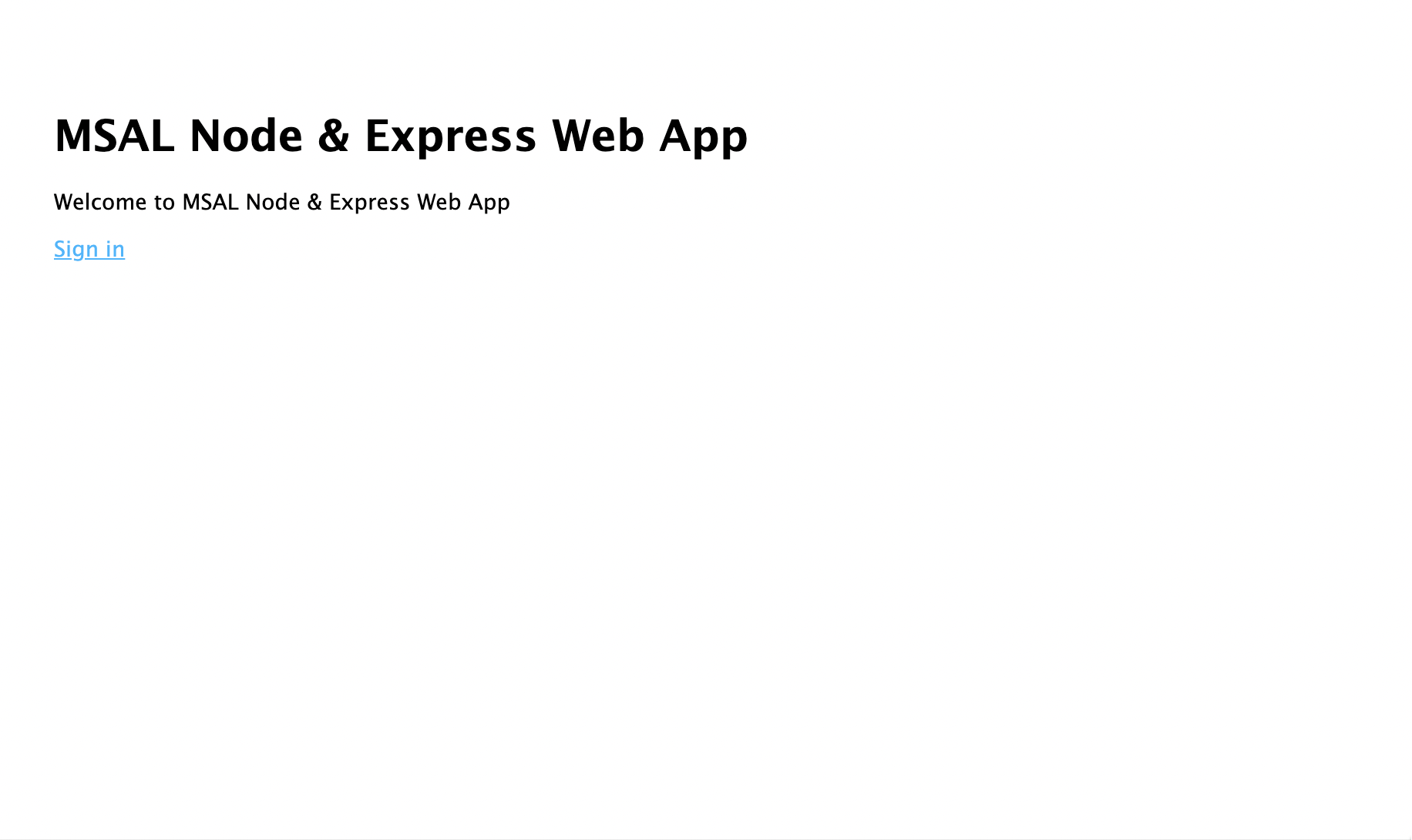
- Выберите ссылку для входа . Вы увидите экран входа в Microsoft Entra:
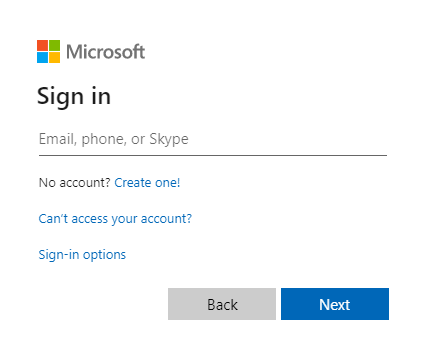
- После ввода учетных данных отобразится экран согласия с просьбой утвердить разрешения для приложения.
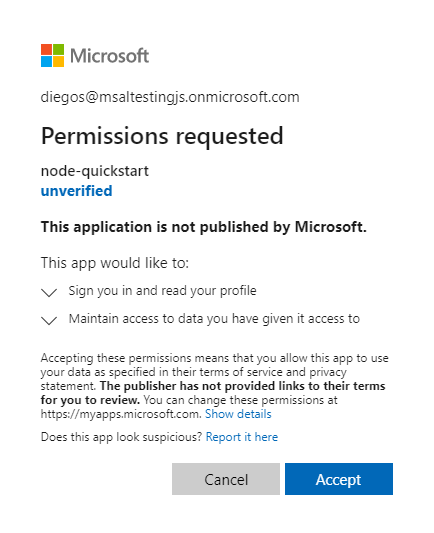
- После предоставления согласия вы должны быть перенаправлены обратно на домашнюю страницу приложения.
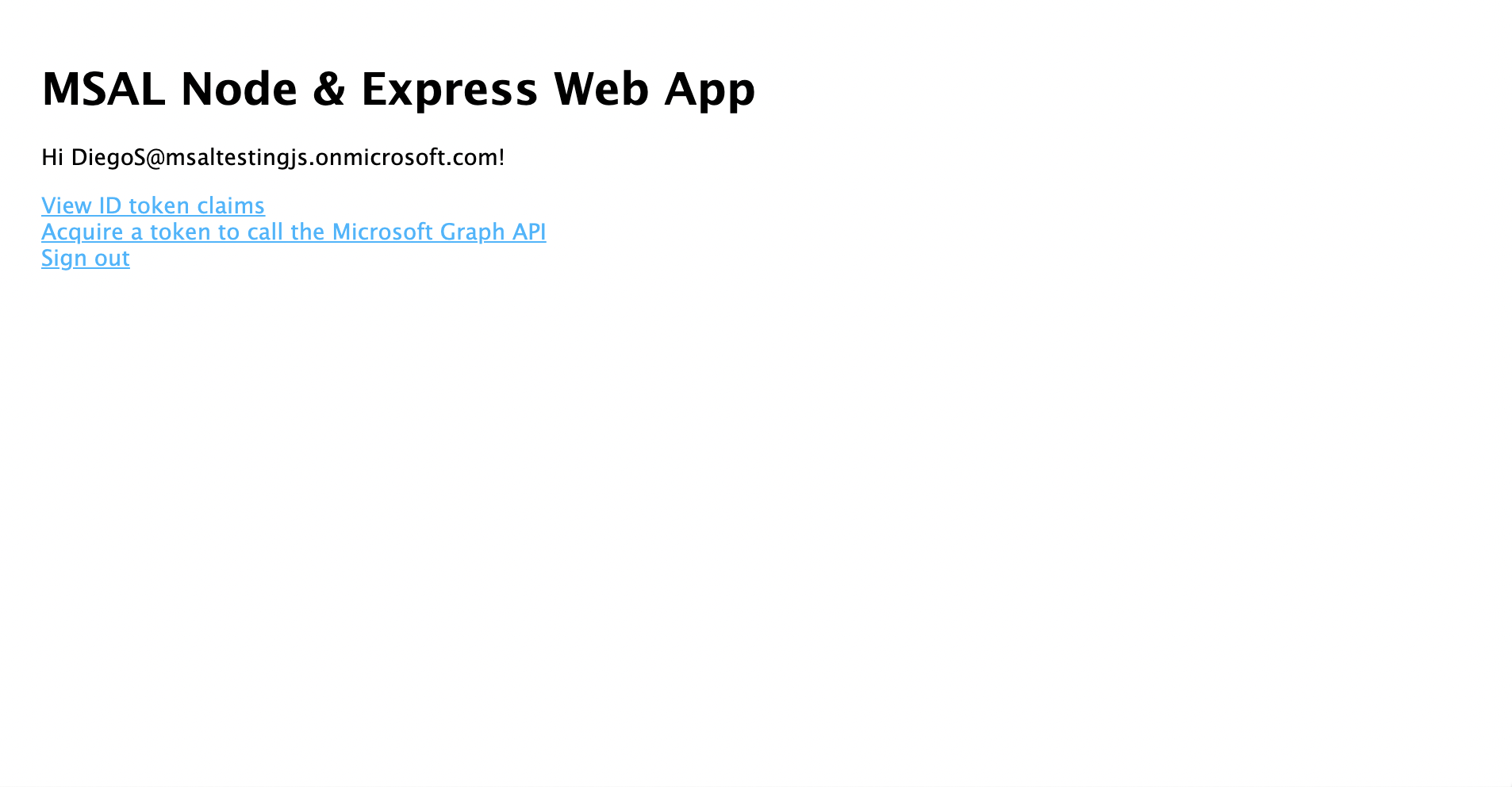
- Выберите ссылку Просмотр ID токена, чтобы отобразить содержимое токена идентификатора пользователя, который вошел в систему.
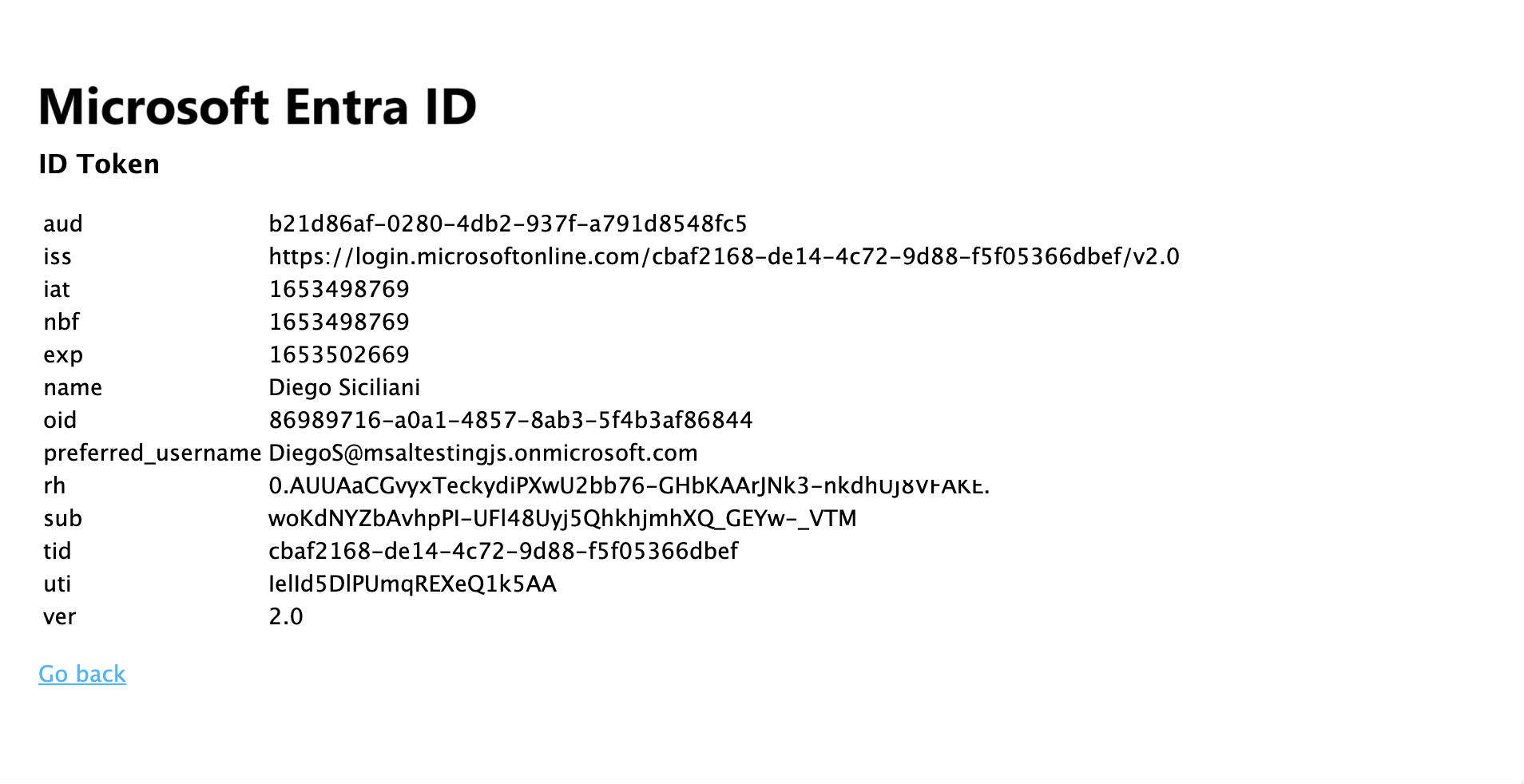
- Вернитесь на домашнюю страницу и выберите ссылку Получить токен доступа и вызвать API Microsoft Graph. После этого вы увидите ответ от конечной точки Microsoft Graph /me для пользователя, вошедшего в систему.
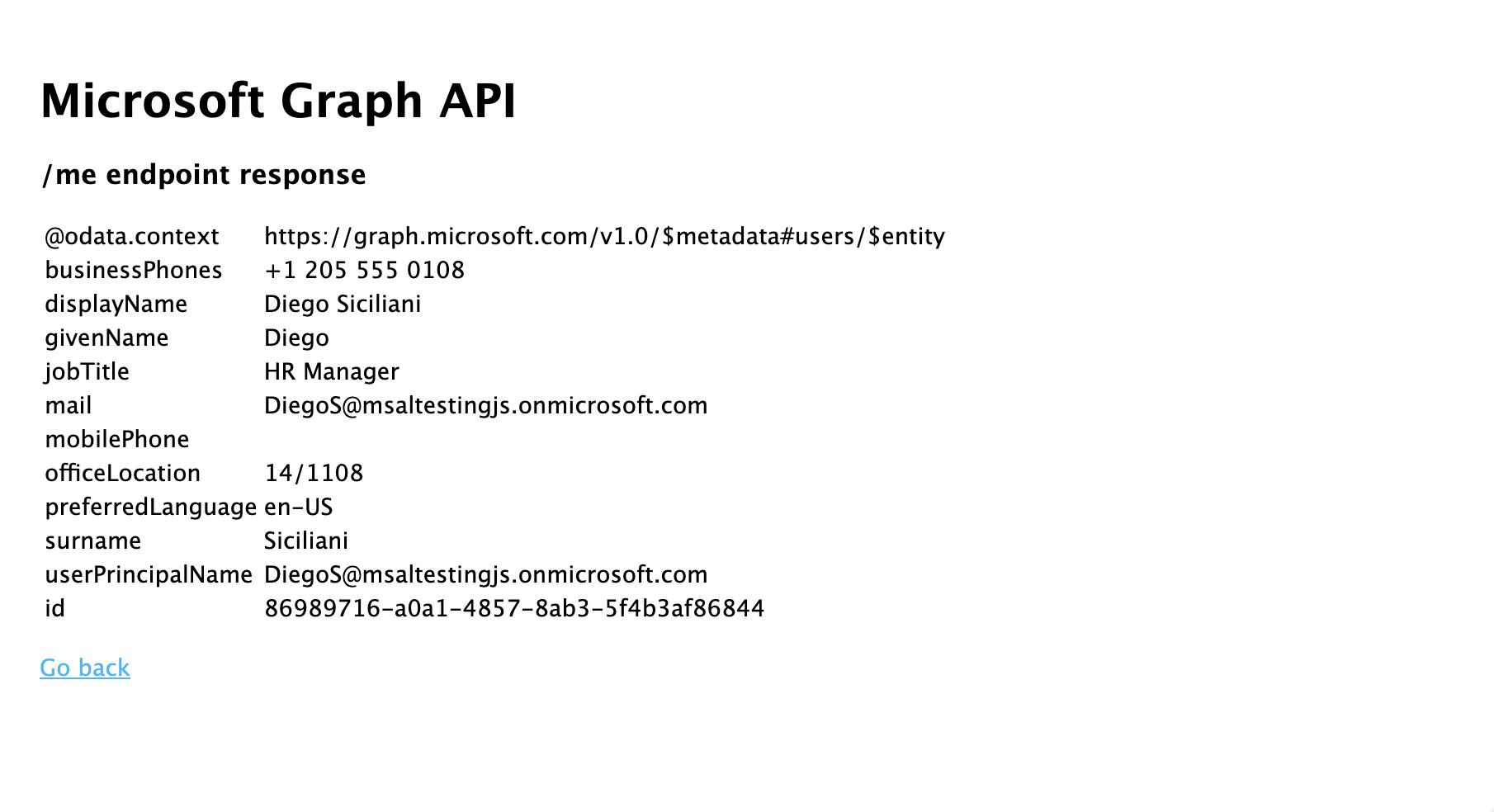
- Вернитесь на домашнюю страницу и выберите ссылку Выйти. Вы должны увидеть экран выхода Microsoft Entra.
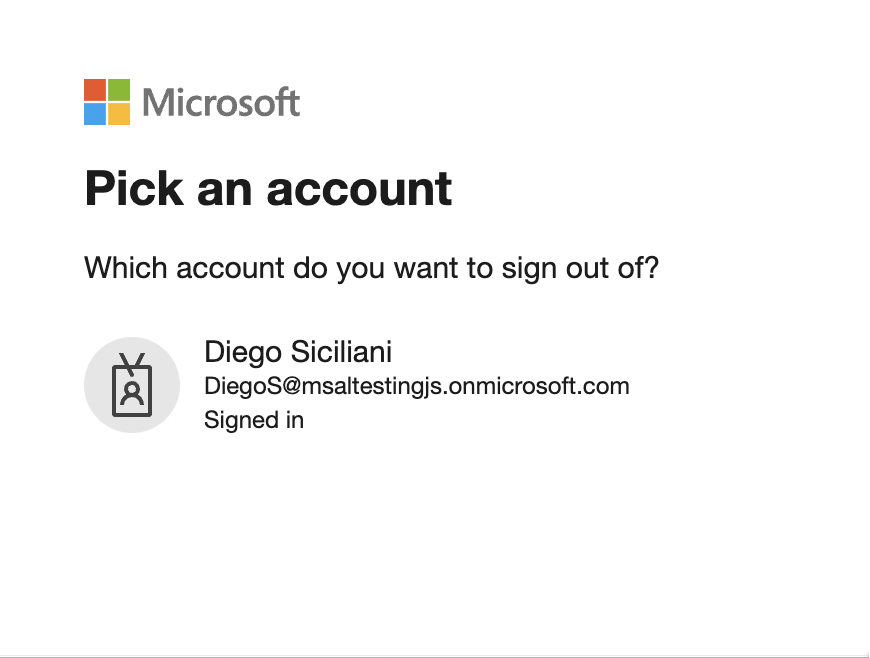
Принцип работы приложения
В этом руководстве вы инициализировали объект MSAL Node ConfidentialClientApplication, передав в него объект конфигурации (msalConfig), содержащий параметры, полученные из регистрации приложения Microsoft Entra в портале Azure. Созданное веб-приложение использует протокол OpenID Connect для входа пользователей и потока кода авторизации OAuth 2.0 для получения маркеров доступа.
Дальнейшие действия
Если вы хотите более подробно ознакомиться с Node.js и разработкой веб-приложений с использованием фреймворка Express на платформе Microsoft identity, просмотрите наши серии сценариев из нескольких частей.